Renommer les onglets de feuille de calcul dans Excel

Par défaut, les onglets de feuille de calcul dans Excel reçoivent des noms génériques, tels que Sheet1, Sheet2, etc. Si vous avez beaucoup de feuilles de calcul dans votre classeur, trouver des feuilles spécifiques peut être difficile.
Toutefois, vous pouvez attribuer un nom à chaque onglet de votre classeur afin de pouvoir facilement trouver l'onglet souhaité. C'est assez simple, et nous allons vous montrer comment.
Pour renommer un onglet, faites un clic droit sur l'onglet et sélectionnez "Renommer" dans le menu contextuel. Vous pouvez également double-cliquer sur un onglet
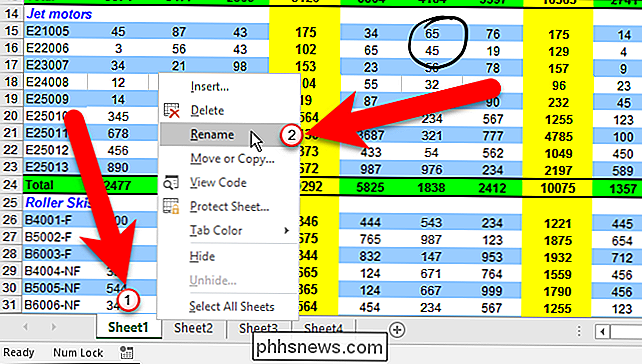
Saisissez un nouveau nom pour l'onglet et appuyez sur Entrée. Les noms d'onglets peuvent contenir jusqu'à 30 caractères.
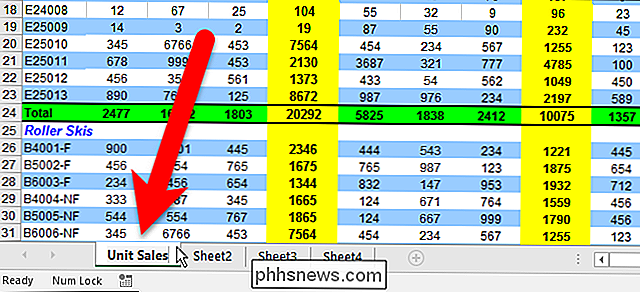
Répétez cette procédure pour chaque onglet que vous souhaitez renommer
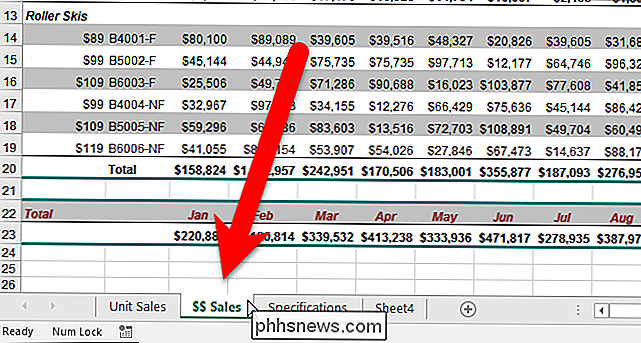
Si vos noms d'onglet personnalisés sont plus longs que les noms par défaut, ils peuvent ne pas tous tenir dans la barre d'onglets. Si ce n'est pas le cas, vous verrez trois points sur la bonne extrémité, au départ. Cliquez sur les points pour aller au premier onglet caché à droite. Chaque fois que vous cliquez sur les trois points, l'onglet caché suivant s'affiche et est sélectionné jusqu'à ce que vous atteigniez le dernier onglet. Lorsque vous cliquez sur les trois points à droite, vous remarquerez que trois points apparaissent également à l'extrémité gauche de la barre d'onglets de la feuille de calcul. Cliquez sur les trois points du let pour passer à et sélectionnez l'onglet caché suivant sur le côté gauche de la barre d'onglets de feuille de calcul, jusqu'à ce que vous atteigniez le premier onglet
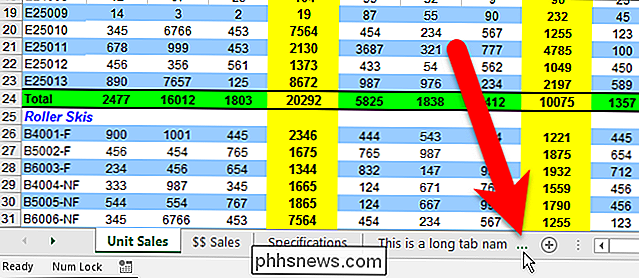
RELATED: Comment modifier la couleur des onglets de feuille de calcul dans Excel
Essayez d'être concis avec vos noms d'onglet. Plus vos noms d'onglet sont longs, moins il y a d'onglets dans la partie visible de la barre d'onglets de la feuille de calcul.
Vous pouvez également changer la couleur des onglets de votre feuille de calcul pour les distinguer.

Comment utiliser Siri pour rechercher vos photos par date ou lieu
L'application Photos d'Apple est une offre assez solide, mais si vous prenez beaucoup de photos avec votre iPhone, vous savez qu'il peut être un tracas à travers eux tous pour trouver des photos que vous avez prises à un certain endroit ou à une certaine date. Parmi toutes les autres choses utiles que Siri peut vous aider, elle peut également vous aider à trouver des photos beaucoup plus facilement.

Logiciel pour sauvegarder ou mettre à jour automatiquement les pilotes de périphériques PC
Un pilote de périphérique est un logiciel qui indique au système d'exploitation (Windows XP, Windows 7, etc.) comment communiquer avec un composant matériel. Par exemple, Windows 7 peut être installé sur un matériel différent selon que l'ordinateur est fabriqué par HP, Dell, Sony, etc. Pour qu



